TikTok で動画をピンして動画を拡散させるための手順とヒント
多くの動画共有プラットフォームと同様に、TikTok に動画をピン留めすると、フィードの一番上に表示されます。現在、TikTok は間違いなく、大量の動画コンテンツをスクロールして何時間も人々の目をスマートフォンに釘付けにする主要なプラットフォームです。したがって、特定の動画のエンゲージメントを高めたり、プロフィールの一番上にバイラル動画を優先させたりしたい場合は、ピン留めするのが最適です。コンテンツ全体で、TikTok に動画をピン留めする方法、ピン留めを解除する方法、最高の TikTok ピン留め動画を作成する方法についてのチュートリアルを案内します。今すぐ始めましょう!
ガイドリスト
TikTokで動画をピンしてアカウントを拡散させる方法 TikTok でビデオのピンを外して別のビデオに変更することはできますか? TikTokで動画をピン留めする方法に関するよくある質問TikTokで動画をピンしてアカウントを拡散させる方法
クリエイターのプロフィールにアクセスすると、上部にピン留めマークが付いた 3 つの動画が最初に表示されます。これは効果的に注目を集め、視聴を促し、エンゲージメントを高めます。このため、TikTok で動画をピン留めして、動画を拡散させる方法を知りたいと思うでしょう。成功するための手順は次のとおりです。
ステップ1「TikTok」アプリに移動し、「プロフィール」ボタンをタップします。 「プロフィール」をスクロールして、ピン留めしたい動画を選択します。 次に、動画をタップします。
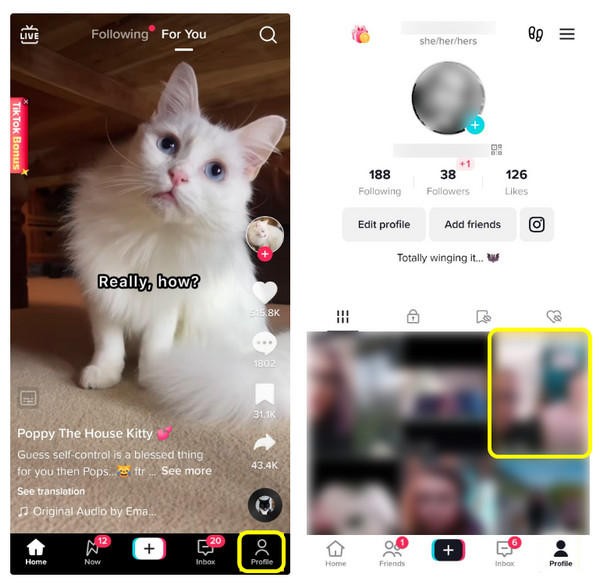
ステップ2選択した動画の右側に「3 つのドット」アイコンがあります。それをタップし、「ピン」オプションを選択してこの動画を TikTok にピン留めします。その後、「プロフィール」に戻ると、上部に「ピン留め済み」マークが付いた動画が表示されます。
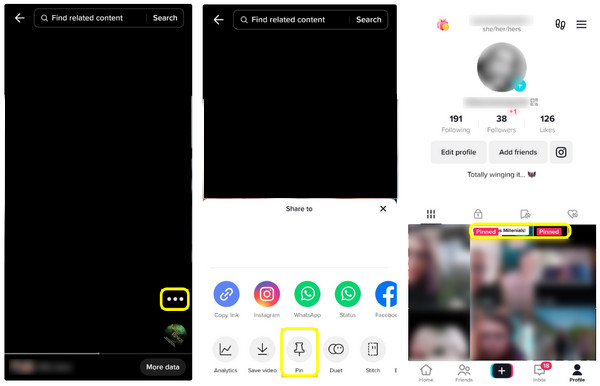
TikTok にビデオをピン留めするためのヒント
TikTokで動画をピン留めする方法を知った後、ピン留めした動画が確実に広まるようにするにはどうすればよいでしょうか? ピン留めしたい動画を選択する前に、TikTokで完璧なピン留め動画を作成するためのヒントをいくつかご紹介します。
- ブランドを最もよく表す動画を選択して、TikTok にピン留めします。
- プロフィールの魅力を高め、他の動画を目立たせるために、固定した動画を変更することを検討してください。
- 最高の動画を選択してください。それは、バイラルになる動画、またはバイラルになる可能性が高い動画である可能性があります。
- ピン留めした TikTok 動画を他のソーシャル メディア プラットフォームで宣伝しましょう。Instagram、YouTube、Twitter などのプラットフォームで共有できます。
TikTok でビデオのピンを外して別のビデオに変更することはできますか?
TikTok で動画をピン留めする方法は以上です。ピン留めを解除するにはどうすればいいでしょうか? TikTok では、動画のピン留めを解除して別の動画をピン留めできますか? 便利なのは、動画のピン留めを解除して新しい動画に置き換えたいときはいつでも、ピン留めを解除するのはピン留めするのと同じくらい簡単だということです。方法は次のとおりです。
ステップ1TikTok のメイン画面が表示されたら、「プロフィール」アイコンをタップします。プロフィール フィードの上部から削除したい「ピン留めした動画」を選択します。
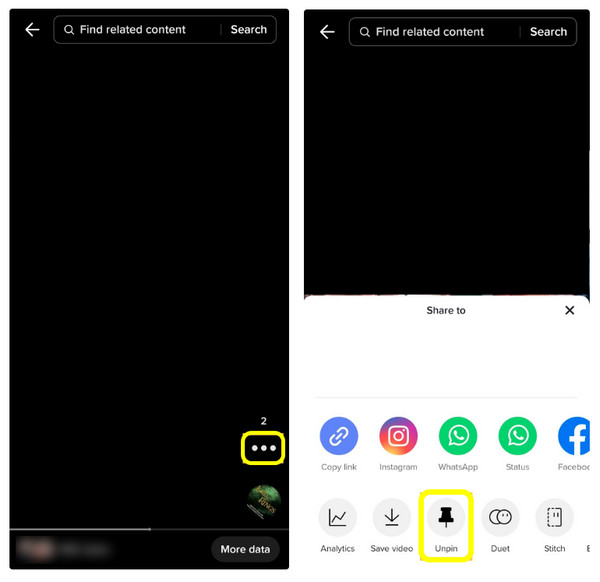
ステップ2右側の「3つのドット」をタップし、「ピンを外す」を選択します。「プロフィール」に戻って、削除したピン留めしたTikTok動画を新しい動画に置き換えることができます。
TikTokの素敵なピン留め動画を作成するためのおすすめの方法
TikTokで動画をピン留めする方法を知ることに加えて、その動画がピン留めする価値があるかどうかを考えることが最善です。もちろん、フォロワーが気に入るかどうかを考えずにTikTokで動画を選択することはしません。 4Easysoft トータルビデオコンバータを使用すると、TikTok で最高のピン留めビデオを作成できます。エフェクト、既成のテーマ、フィルターなどの強力な編集機能を使用して、誰よりも魅力的なビデオを作成できます。さらに、バックグラウンドミュージックやテキストを追加したり、数十種類のレイアウトを使用して TikTok ビデオコラージュを作成したりできます。

ビデオ、スライドショー、コラージュを作成するための多くの編集ツールを備えたエディター。
1 つのフレームに 2 つのビデオを追加できる分割画面エディタを備えています。
アスペクト比、解像度、品質などのビデオ設定をカスタマイズできます。
適用したすべての編集を監視するためのプレビュー ウィンドウを備えています。
ステップ14Easysoft Total Video Converter プログラムを「無料でダウンロード」します。デスクトップで実行します。上のメニュー タブから「MV」に移動し、ビデオを追加します。
ステップ2「スターワンド」アイコンをクリックして編集を開始します。編集ウィンドウでは、「回転と切り取り」、「エフェクトとフィルター」、「透かし」、「オーディオ」、「字幕」タブにアクセスできます。ピン留めした TikTok ビデオで何をしたいかに応じて、これらを使用します。
ステップ3その後、「テーマ」セクションでテーマを選択できます。「設定」に移動すると、開始タイトルと終了タイトルを追加し、横のボタンを使用してカスタマイズできます。
オーディオの追加に関しては、「元のオーディオ トラックを保持する」か「バックグラウンド ミュージック」を追加するかを選択できます。繰り返し再生するには、「ループ再生」チェックボックスをオンにします。フェードイン/フェードアウト効果を追加することもできます。
ステップ4最後に、「エクスポート」ボタンを押します。必要に応じて、「フォーマット」メニューをクリックしてフォーマットを変更します。次に、フレームレート、品質、解像度などの他の設定を調整します。「エクスポートを開始」をクリックして、TikTok でビデオをピン留めする方法について学んだことを適用する準備が整いました。
TikTokで動画をピン留めする方法に関するよくある質問
-
TikTokで「ピン留め」とはどういう意味ですか?
プロフィールページの上部に表示されるように選択した動画には、「TikTok にピン留め」という文字が表示されます。これにより、特定の動画の視聴回数を増やし、TikTok アカウントのエンゲージメントを高めることができます。
-
TikTok で動画をピン留めできないのはなぜですか?
TikTok でビデオをピン留めできない場合は、ピン機能が有効になっていない可能性があります。そうでない場合、残念ながらピン機能は利用できません。TikTok から正確な詳細がないため、この機能が誰に利用可能かは不明です。
-
TikTok はピン留めした動画を突然削除しますか?
いいえ。TikTok は時々遅延したり不具合が発生したりするため、ピン留めした動画が消えてしまうことがあります。ただし、単純に更新または再起動すれば大丈夫です。
-
TikTok にピンできる動画の数はいくつですか?
TikTok では、最大 3 つの動画コンテンツをプロフィール ページにピン留めできます。ピン留めされた動画は、フィード上部の赤い背景に「ピン留め」マーク付きで表示されます。
-
ピン留めしたTikTok動画にコメントをピン留めできますか?
はい。クリエイターはコメントを受け取ったら、お気に入りのコメントをピン留めしてコメント セクションの上に配置することができます。これを行うには、強調表示したいコメントをクリックして押し続けます。[ピン留め] オプションを選択します。誰かがあなたの動画に返信したりコメントしたりしても、ピン留めされたコメントは上部に残ります。
結論
今日はこれでおしまいです!TikTokで動画をピン留めする方法、ピン留めを解除する方法、動画をピン留めする際に考慮すべきその他の役立つヒントを学びました。また、最高のピン留めTikTok動画を作成してバイラルにするための最高のプログラムも学びました。 4Easysoft トータルビデオコンバータ無料で入手して、このコンテンツで言及されていない他の強力な機能も探索してください。自由に使用して、美しいビデオ、スライドショー、コラージュなどを作成してください。


